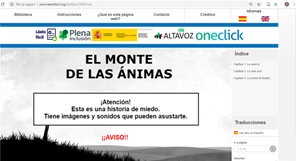
Autora: Roberto Cortés López.
Seguramente que todos tenemos en nuestros centros educativos varios equipos obsoletos que han dejado de funcionar y que tenemos guardados en algún almacén porque aún no nos hemos decidido a tirarlos. ¡Pues habéis hecho bien! Porque hay varios componentes que pueden reutilizarse de unos equipos a otros o incluso… de dos equipos desechados hacer uno funcional. Hoy vamos a aprender cómo.
1.- Recomendaciones, antes de empezar:
- Es conveniente tomar nota de cómo y dónde están colocados los componentes que vamos a extraer del equipo antiguo, para instalarlos correctamente en el nuevo: lugar en la placa base, conector y corriente a la fuente de alimentación.
- No todos los elementos son compatibles con todas las placas base; tendremos que ir probando algunos.
- Para que el “nuevo” pc reconozca automáticamente algunos de los nuevos componentes (tarjeta gráfica, lector de tarjetas…) debemos contar mínimo, con un sistema operativo W7. En el caso de sistemas operativos antiguos tendremos que buscar los drivers o controladores de la placa base de destino. Con otros dispositivos no tendremos ningún problema (ventiladores, RAM, lectores de dvd…)
2.- Elementos que pueden ser salvados de un pc antiguo:
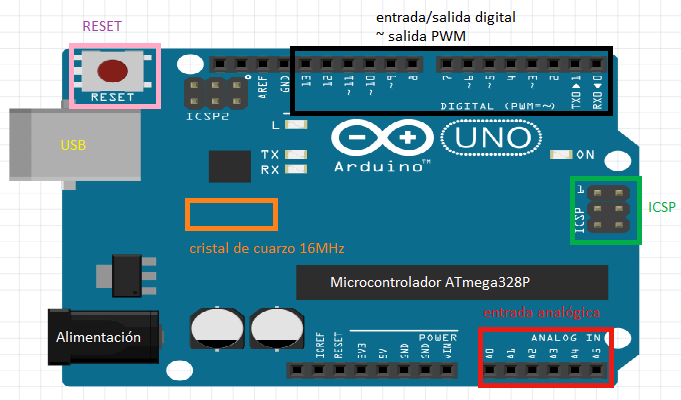 |
Discos duros: dependiendo de su tamaño nos interesará instalarlos en otro equipo a modo de “ampliación” o para guardar copias de seguridad. Debéis prestar atención a la conexión IDE o SATA y verificar si en el equipo de destino hay espacio físico para instalarlo, si hay ranuras libres para el cable IDE o SATA en la placa base y si hay conectores libres en la fuente de alimentación.
|
 |
Lectores o grabadores de DVD: prácticamente en desuso, pero pueden ser útiles en el aula a la hora de utilizar los discos que vienen junto con los proyectos editoriales.
|
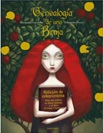 |
Ventiladores: pueden sernos muy útiles para reponer aquellos que han dejado de fallar en otros equipos y así mantener correctamente su refrigeración. Ojo, porque algunos cogen la corriente directamente de la placa base y otros de la fuente de alimentación.
|
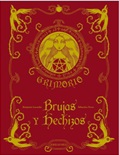 |
Lectores de tarjetas: van conectados directamente a la placa base y se pueden recolocar muy fácilmente en otro equipo.
|
 |
Memorias RAM: si bien este tema es algo más complejo, podemos tratar de ampliar la memoria RAM de otro equipo sustituyendo o ampliando su memoria RAM con pastillas de otros equipos. El único problema es la compatibilidad con las ranuras de la placa base y que la velocidad de la memoria siempre será la de la pastilla de menor velocidad. Aun así, siempre será más conveniente tener un equipo con tres gigas de RAM que con dos, o solo una. Atención: los equipos con Windows a 32 bits sólo soportan 3,7 gigas de RAM, por lo que es tontería ponerle más a la placa base.
|
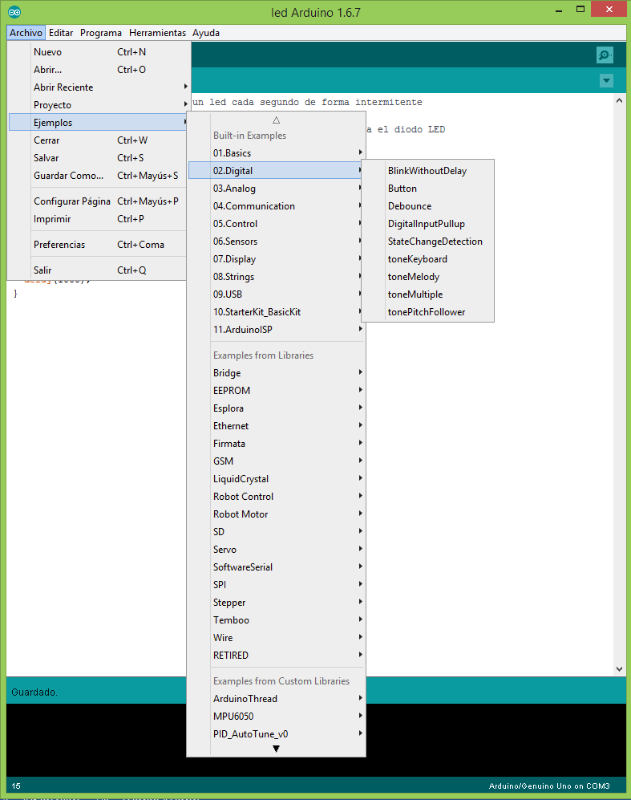 |
Tarjetas y antenas WI-FI y LAN: este es un claro ejemplo de componentes de los cuales tendremos que buscar sus drivers de la página oficial de la placa base de destino.
|
 |
Tarjeta aceleradora gráfica: Especialmente útil, si tiene doble salida, para conectar un pc a una pizarra digital y poder ver la imagen de forma independiente en el monitor y en la pizarra.
|
 |
Fuente de alimentación: Algunas y sólo algunas pueden ser reutilizadas. Todo depende del tipo y cantidad de conectores, especialmente los que van directamente a la placa base.
|
3.- Elementos que NO vamos a reutilizar:
La propia placa base, el microprocesador, los disipadores y refrigeradores del microprocesador… salvo que formen parte del equipo de “destino” en el que vamos a añadir los componentes reciclados.
4.- Recomendaciones finales:
- No sobrecargar de elementos el equipo de destino. Un excesivo número de lectores de dvd o de discos duros, pude sobrepasar la capacidad de potencia de nuestra fuente de alimentación.
- Por otro lado, la sobrecarga de elementos en el interior de la caja puede dificultar la refrigeración y sobrecalentar el equipo.
- Reiniciar el equipo cada vez que se agrega un componente nuevo ayuda a determinar su funcionamiento o correcta instalación. Si los instalamos todos a la vez, quizás no sepamos distinguir cuál es el que está fallando y qué hace que el nuevo equipo no arranque correctamente.
Imágenes tomadas de kisspng.com y de unsplash.com.



